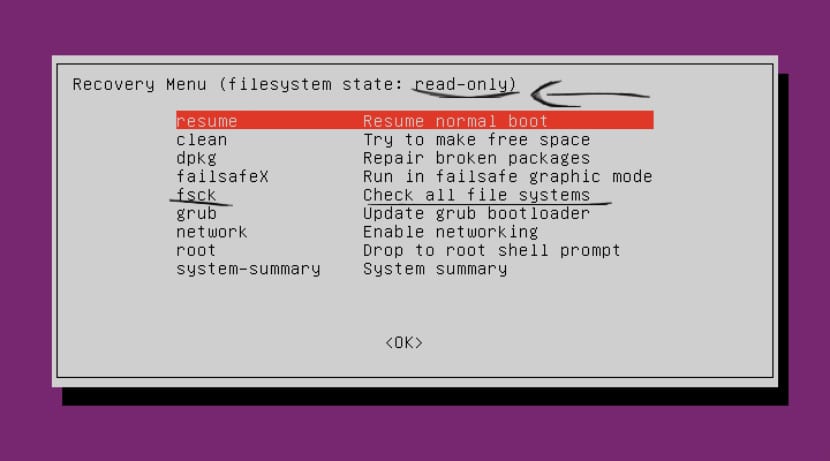
El stöter på fel när du använder din distribution favorit kan inte bara vara en smärta i bröstet, men en huvudvärk när du inte har någon aning om vad som händer och varför det händer dig.
Även om detta "skrivskyddade filsystem" -meddelande redan har hänt mig flera gånger och orsakat att jag tappar huvudet och framför allt slutade jag behöva installera om hela mitt system, för när jag utför någon aktivitet genom terminalen visar det detta meddelande.
Det första vi fortsätter att göra är att starta om datorn, vilket leder oss till att när vi startar den startar systemet helt enkelt inte den grafiska servern och vi får den berömda svarta skärmen:
"BusyBox v* multi-call binary (initramfs)"
Där många slutar lämna systemet och installera om det.
Men vad vi måste göra är att undvika att starta om systemet, Detta är det mest rekommenderade eftersom medan vi är inne, som meddelandet indikerar, systemet är bara i läsläge så vi kan inte spela in något i systemet.
Problemet
Det första steget är att försöka identifiera felet och söka i nätverket medan vi är inne i systemet, det är lättare och framför allt att försöka komma ihåg vad som ledde oss till det.
Även om det vanligaste du kan hitta på nätet är det systemet skyddar sig själv, sedan disken du använder är inte längre optimal för lagring av data.
Vad det visar sig är att det bara går i läsläge så det låter oss bara komma åt data, men utan istället tillåter det oss inte att kunna göra förändringar inom det.
För mig är detta ovanligt, eftersom jag bara har varit med en ny disk i några veckor och efter att ha granskat SMART-data och sektorer är det inte möjligt att den redan är i dåligt skick.
Eftersom jag personligen inte gick med på att min skiva redan var i det sista, var det första jag bestämde mig för att rengöra min hårdvara på grund av partiklar som stör dess funktion.
Jag startade mitt lag igen och jag fick samma resultat.
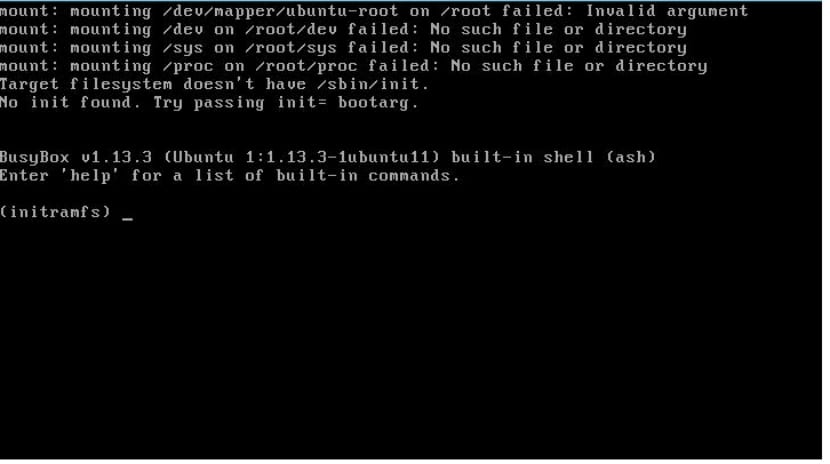
lösningar
Nästa sak jag gjorde var byta skivkablarI mitt fall SATA har jag vetat att de klassiska röda kablarna tenderar att skadas mycket snabbt antingen genom höga temperaturer eller av några dubbla.
Denna lösning var användbar för mig.
I ett annat fall är det på mjukvarunivå så vi måste göra är att identifiera partitionen som blev "skrivskyddat filsystem".
I bästa fall, om det är en annan partition än där ditt system är, har du överhanden, eftersom du har möjlighet att kunna montera och avmontera nämnda partition utan problem.
För detta Vi kan använda terminalen och utföra följande kommandon, där vi först identifierar partitionens monteringspunkt och sedan fortsätter att återmontera den med läs- och skrivbehörigheter:
sudo fdisk -l
När partitionen har identifierats återmonterar vi den, där / sdXx kommer att vara monteringspunkten, den kan vara / sdb1 eller / sdc, etc.
mount -o remount,rw /dev/sdXx
Si din systempartition var den som var skyddad, att använda detta kommando fungerar inte för dig, så vi måste tillämpa följande:
mount -o remount /
Om du får samma fel kan vi välja att köra följande:
sudo fsck -Af -M sudo reboot
Vad den kommer att göra är kontrollera filsystemet och försök göra motsvarande korrigeringar.
Här vi måste skriva ner blocken som kommer att utveckla oss som har fel, i mitt fall visar jag något så här:
Free blocks count wrong for group #190 (102254, counted=102258). Fix? yes Free blocks count wrong for group #629 (1558554, counted=1558555). Fix? yes Free blocks count wrong for group #1558658 Fix? Yes
Där vi ska försöka reparera dem:
sudo fsck -b 102254 /dev/sda1 -y
I det senare fallet måste vi komma åt de avancerade alternativen i vårt system från GRUB och utföra en fsck.
Tack. Du räddade mig eftersom jag trodde att jag hade tappat allt jag hade på Apache-servern. Jag bytte skivkabeln och det började allt bra. Den dåliga vanan att inte säkerhetskopiera till en annan dator.
Jag är ny på Linux och hade problem med att arbeta i de andra partitionerna, tack det var väldigt användbart, nu kan jag fortsätta.
Tack, det är huvudvärk att ha dessa problem och mer när du är ny på Linux. Nu kan jag fortsätta använda min dator
Tack så mycket för detta innehåll. Gud välsigne dig.